Por Supriya Prabhu
Wireless Display es una poderosa tecnología introducida por el equipo de Intel en el año 2010. Básicamente, esta tecnología permite a los usuarios mostrar la imagen o el video o cualquier cosa que se esté ejecutando en el dispositivo en el televisor u otra pantalla de proyector de forma inalámbrica. La duplicación de pantalla también es una de esas características en dispositivos móviles / tabletas hoy en día que hace uso de la tecnología de visualización inalámbrica para reproducir películas / videos desde el dispositivo móvil a la pantalla de TV. Pero para utilizar esta función en su sistema, debe estar instalada en su sistema. Entonces, en este artículo, lo guiaremos sobre cómo instalar / desinstalar la función de pantalla inalámbrica en el sistema Windows 11.
Cómo instalar la función de pantalla inalámbrica en una PC con Windows 11
Paso 1: Abra la página de características opcionales
prensa Ganar tecla en su teclado y escriba características opcionales.
Pegar Ingresar llave.

Paso 2: En la página de características opcionales
En Funciones instaladas, escriba inalámbrico en la barra de búsqueda como se muestra a continuación.
Puede ver que no hay ninguna función de pantalla inalámbrica instalada.
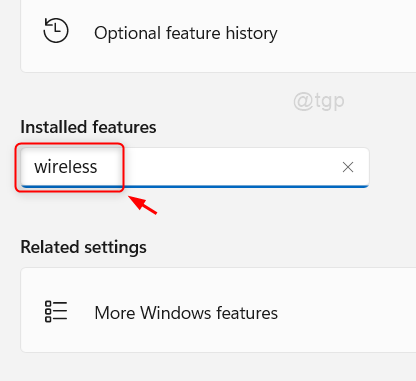
Paso 3: Luego, haga clic en Ver características.
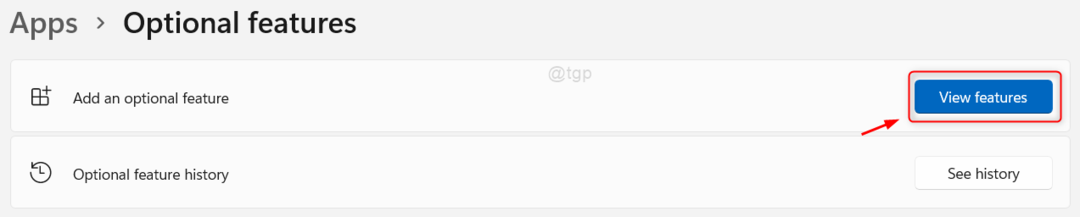
Paso 4: En la ventana Agregar una característica opcional
Escribe pantalla inalámbrica en la barra de búsqueda.
Luego, haga clic en Pantalla inalámbrica casilla de verificación de la lista como se muestra a continuación.
Hacer clic próximo para proceder.
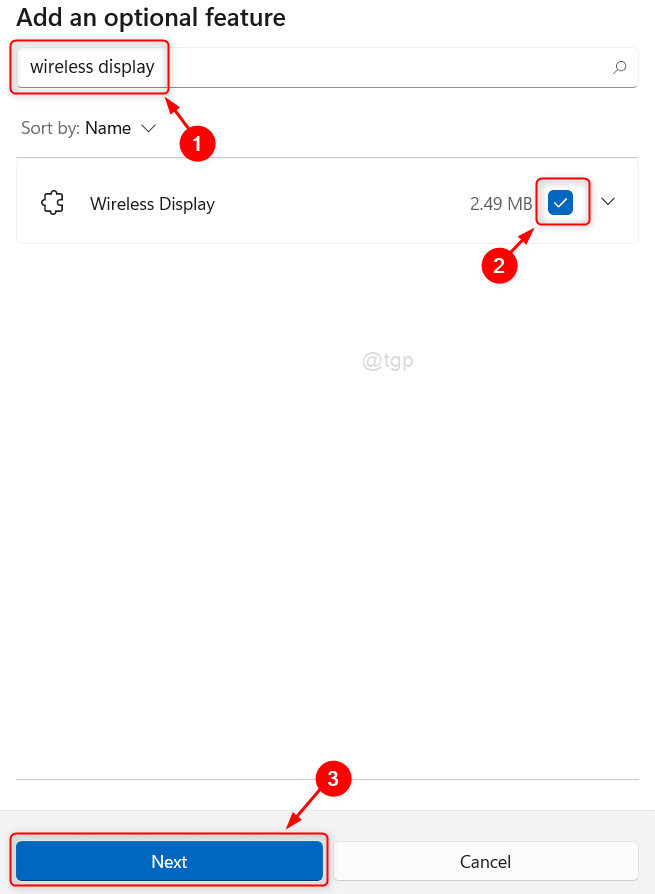
Paso 5: En el siguiente paso
Hacer clic Instalar en pc como se muestra a continuación para realizar el proceso de instalación.
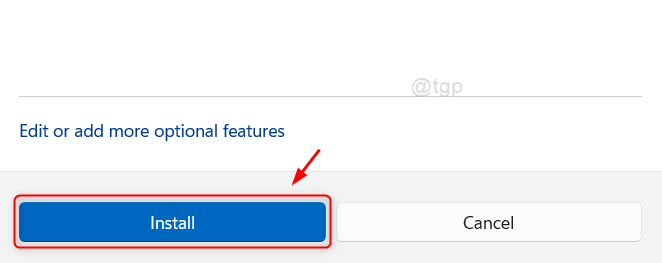
Paso 6: Espere hasta que se complete el proceso de instalación.

Paso 7: Una vez completada la instalación
Se mostrará Pantalla inalámbrica instalada en la página como se muestra a continuación.
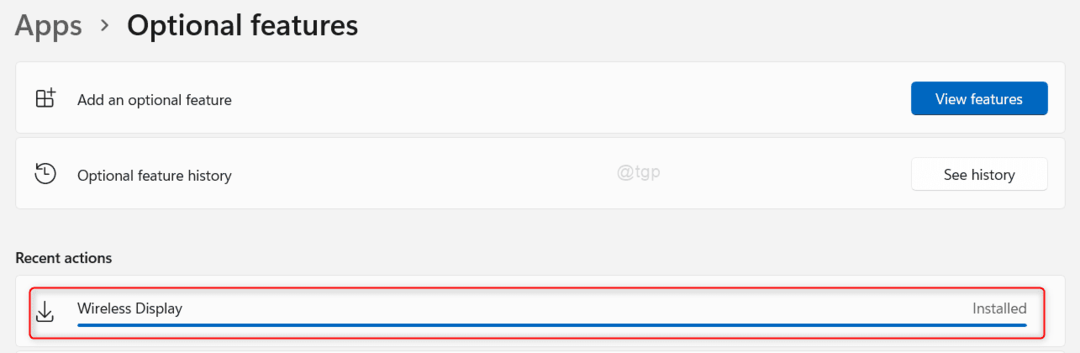
De esta forma, puede instalar la función de pantalla inalámbrica en su sistema.
Cómo desinstalar la función de pantalla inalámbrica en una PC con Windows 11
Paso 1: Abra la página de características opcionales
prensa Ganar tecla en su teclado y escriba características opcionales.
Pegar Ingresar llave.

Paso 2: En la página de características opcionales
Escribe pantalla inalámbrica en la barra de búsqueda como se muestra en la siguiente captura de pantalla.
Luego, haga clic en Pantalla inalámbrica de los resultados de búsqueda a continuación.
Hacer clic Desinstalar para realizar el proceso de desinstalación.
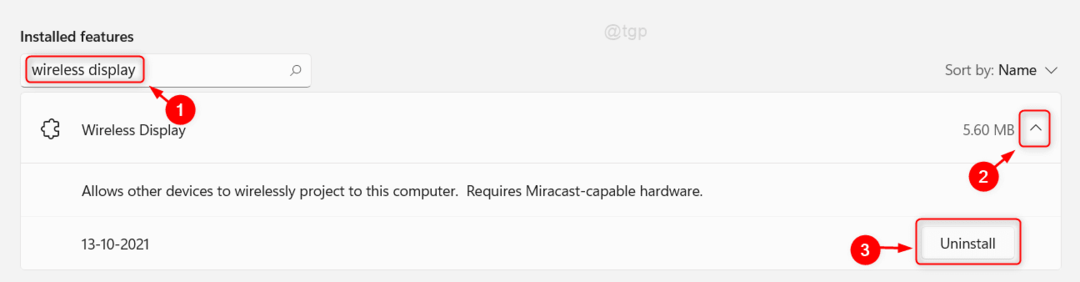
Esto desinstalará la función de pantalla inalámbrica de la lista de funciones opcionales.
Eso es, chicos.
Espero que este artículo le haya resultado útil.
Por favor déjenos comentarios a continuación para cualquier pregunta.
¡Gracias por leer!

